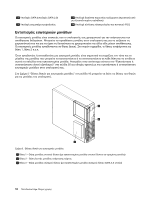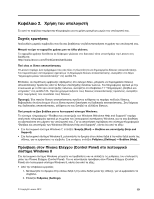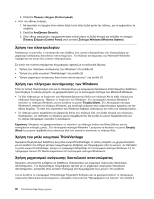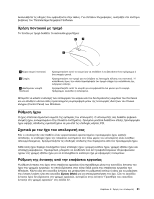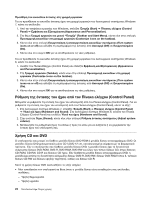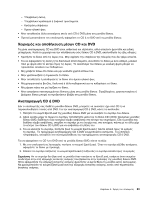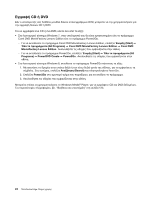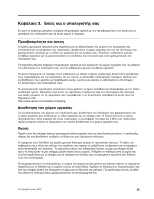Lenovo ThinkCentre Edge 92 (Greek) User Guide - Page 33
Χρήση ποντικιού με τροχό, Ρύθμιση ήχου
 |
View all Lenovo ThinkCentre Edge 92 manuals
Add to My Manuals
Save this manual to your list of manuals |
Page 33 highlights
ThinkVantage Fingerprint Software. 1 2 3 Control Panel) των Windows. PCI. Windows Mute 22. 2 21

Ακολουθήστε τις οδηγίες που εμφανίζονται στην οθόνη. Για επιπλέον πληροφορίες, ανατρέξτε στο σύστημα
βοήθειας του ThinkVantage Fingerprint Software.
Χρήση ποντικιού με τροχό
Το ποντίκι με τροχό διαθέτει τα ακόλουθα χειριστήρια:
1
Κύριο κουμπί ποντικιού
Χρησιμοποιήστε αυτό το κουμπί για να επιλέξετε ή να ξεκινήσετε ένα πρόγραμμα ή
ένα στοιχείο μενού.
2
Τροχός
Χρησιμοποιήστε τον τροχό για να ελέγξετε τη λειτουργία κύλισης του ποντικιού. Η
κατεύθυνση προς την οποία περιστρέφετε τον τροχό ελέγχει την κατεύθυνση της
ενέργειας κύλισης.
3
Δευτερεύον κουμπί
ποντικιού
Χρησιμοποιήστε αυτό το κουμπί για να εμφανίσετε ένα μενού για το ενεργό
πρόγραμμα, εικονίδιο ή αντικείμενο.
Μπορείτε να κάνετε εναλλαγή των λειτουργιών του κύριου και του δευτερεύοντος κουμπιού του ποντικιού
και να αλλάξετε κάποια άλλη προεπιλεγμένη συμπεριφορά μέσω της λειτουργίας ιδιοτήτων του Πίνακα
ελέγχου (Control Panel) των Windows.
Ρύθμιση ήχου
Ο ήχος αποτελεί σημαντικό κομμάτι της εμπειρίας του υπολογιστή. Ο υπολογιστής σας διαθέτει ψηφιακό
ελεγκτή ήχου, ενσωματωμένο στην πλακέτα συστήματος. Ορισμένα μοντέλα διαθέτουν επίσης προσαρμογέα
ήχου υψηλής απόδοσης εγκατεστημένο σε μία από τις υποδοχές κάρτας PCI.
Σχετικά με τον ήχο του υπολογιστή σας
Εάν ο υπολογιστής σας διαθέτει έναν εργοστασιακά εγκατεστημένο προσαρμογέα ήχου υψηλής
απόδοσης, οι υποδοχές ήχου της πλακέτας συστήματος στο πίσω μέρος του υπολογιστή είναι συνήθως
απενεργοποιημένες. Χρησιμοποιήστε τις υποδοχές σύνδεσης που παρέχονται από τον προσαρμογέα ήχου.
Κάθε λύση ήχου παρέχει τουλάχιστον τρεις υποδοχές ήχου: γραμμή εισόδου ήχου, γραμμή εξόδου ήχου και
υποδοχή μικροφώνου. Προαιρετικά, μπορείτε να συνδέσετε ένα σετ τροφοδοτούμενων στερεοφωνικών
ηχείων στη γραμμή εξόδου ήχου για να απολαμβάνετε καλύτερο ήχο με εφαρμογές πολυμέσων.
Ρύθμιση της έντασης από την επιφάνεια εργασίας
Η ρύθμιση έντασης του ήχου στην επιφάνεια εργασίας είναι προσβάσιμη μέσω του εικονιδίου έντασης του
ήχου της γραμμής εργασιών, το οποίο βρίσκεται στην κάτω δεξιά γωνία της επιφάνειας εργασίας των
Windows. Κάντε κλικ στο εικονίδιο έντασης και μετακινήστε το ρυθμιστικό επάνω ή κάτω για να ρυθμίσετε
την ένταση ή κάντε κλικ στο εικονίδιο
Σίγαση (Mute)
για να απενεργοποιήσετε τον ήχο. Εάν το εικονίδιο
έντασης ήχου δεν βρίσκεται στη γραμμή εργασιών, ανατρέξτε στην ενότητα “Προσθήκη του εικονιδίου
έντασης στη γραμμή εργασιών” στη σελίδα 22.
Κεφάλαιο 2. Χρήση του υπολογιστή
21